本文介绍CentOS6.5操作系统文本模式安装教程。
文本模式安装是不可以选择软件包的,所以默认安装的是最小化安装。
启动计算机后引导光盘或者外置USB设备启动,启动后进入到CentOS6.5安装引导界面。
界面选项说明:
~~~
1、安装或升级现有的系统
2、带有基本视频驱动程序的安装系统
3、救援安装系统
4、从本地驱动器启动
5、内存测试
~~~

现在按下`[Tab]`键,然后出现下面这样的可输入的模式,在后边写上`text`,在按下回车键,进入文本安装模式。
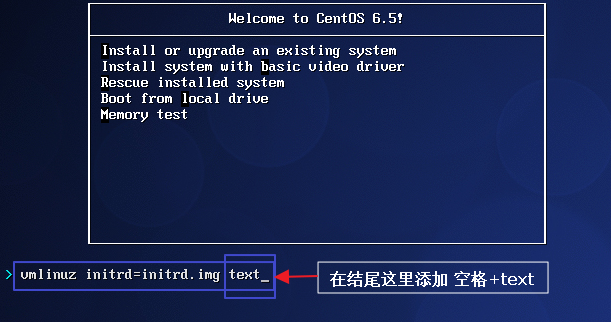
这一步是检查光盘,如果光盘是没问题的,就选择`Skip`跳过。一搬都选择跳过就可以了!
按`[Tab]`键来选择,按回车或者空格键确定。
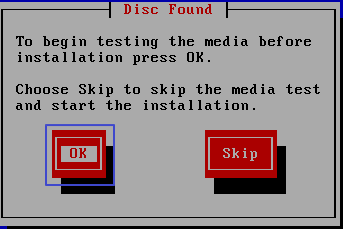

安装语言选择,字符界面的,没有GUI,直接选择English吧。要是选择中文就会出现乱码。按上下箭头来选择。
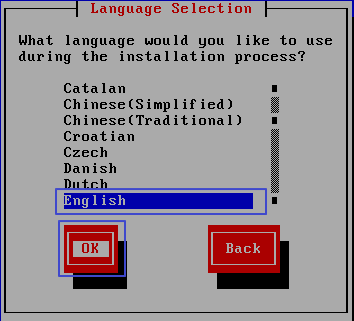
选择键盘映射服,选择`US`。
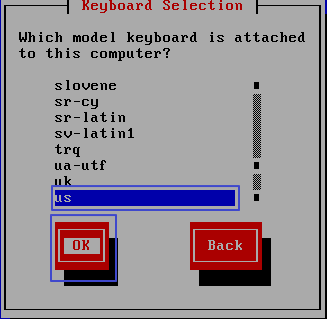
选择最后一个看,初始化所有。
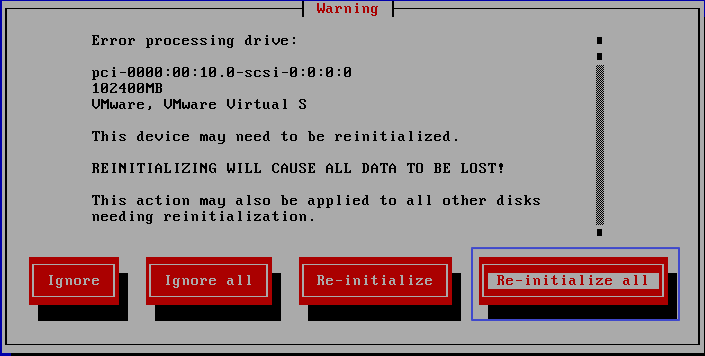
时区,选择上海。
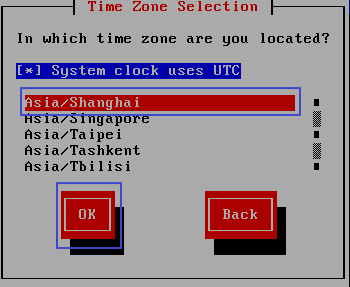
设置ROOT密码,我这里设置的是123456
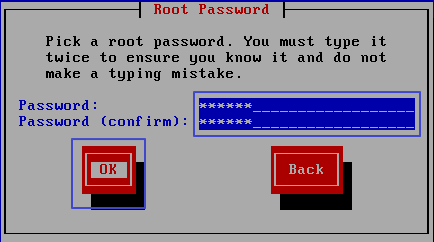
他提示我ROOT密码过于简单,是否继续使用?选择继续使用。
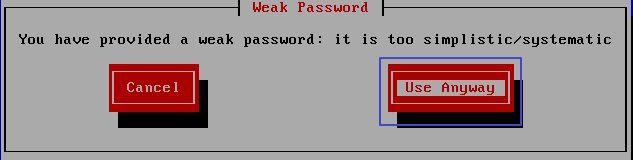
分区,选择默认分区就可以了。
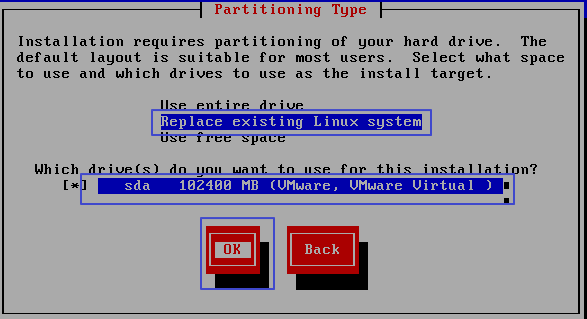
选择写入更改到磁盘
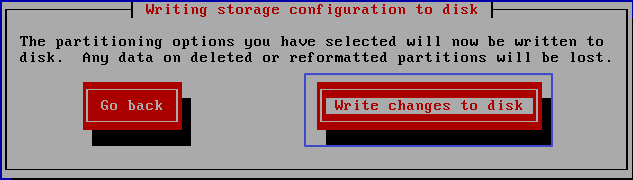)
然后开始自动安装,安装完成后重新启动系统。
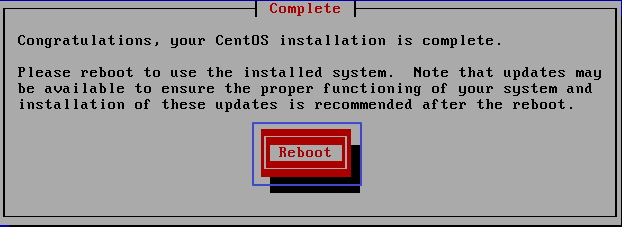
到此,系统安装完毕。
- Linux
- 操作系统的安装
- CentOS6.5
- 《图形界面安装》
- 《文本界面安装》
- Kernel
- sysctl.conf
- fs.aio-max-nr
- net.ipv4.ip_forward
- 系统配置
- 配置主机名
- 开机自动同步网络时间
- 查看当前用户组ID
- 网络配置
- 启动时是否激活网卡
- 全局网关
- 配置DNS服务器IP地址
- Vim编辑器
- 用户操作
- 查看当前用户和UID
- 查看现有的所有用户
- 软件包管理
- Rpm包管理
- Yum包管理器
- Shell脚本
- include
- 获取系统CPU总使用率
- 自动安装Nginx
- alias扩展
- 磁盘管理
- 创建swap文件
- Gui桌面环境
- 安装图形桌面
- 安装火狐浏览器
- Oracle
- Linux_CentOS6.5部署
- MySQL
- 创建数据库/表
- 插入记录
- 查询记录
- 更改/删除记录
- MySQL的备份和还原
- 优化方案
- mysql语句优化总结(一)
- Cisco
- 路由器
- 四种模式
- 路由器配置接口IP地址
- 防止超时回到初始界面
- 关闭调试信息
- 配置Nat
- 静态NAT
- 动态NAT
- 静态PAT
- 动态PAT
- 单臂路由
- DHCP
- 路由表
- 静态路由
- 默认路由
- 动态RIP
- 动态OSPF
- 查看路由表
- 更改设备名
- 查看配置信息
- 设置特权模式/终端密码
- 恢复出厂设置
- 交换机
- 网络理论
- OSI七层模型
- 物理层
- PPPOE协议
- 组网三层
- 广播地址
- 什么是动态路由
- 什么是静态路由
- 什么是默认路由
- ARP协议
- Mac地址
- Wiki知道
- 何为Linux
- 什么是内核
- 如何在网吧或公共电脑上保持自己的数据安全
- 让你的 Linux 远离黑客:两个安全建议
- Bas设备
- 应用笔记
- 浏览器清除DNS缓存
- Windows
- Dos命令
- 打开记事本
- 打印命令
- 打开注册表
- 打开系统配置
- 打开计算器
- 打开远程桌面
